Luminar Neo و برنامه موبایل Luminar Share انتقال تصاویر را بین دسکتاپ و تلفن شما آسان می کند. در اینجا نحوه انجام آن آمده است.
به دنبال راهی آسان برای انتقال تصاویر بین دستگاه ها هستید؟ Luminar Neo اتصال بی سیم تلفن خود را به دسکتاپ با برنامه Share خود آسان می کند. ما به شما نشان خواهیم داد که دانلود و استفاده از Share چقدر آسان است تا مشکلات انتقال تصویر شما از بین برود.
Luminar Share چیست؟
Luminar Share یک برنامه تلفنی است که تلفن شما را به صورت بی سیم به نسخه دسکتاپ Luminar Neo متصل می کند. تنها کاری که باید انجام دهید این است که برای اتصال، کد QR را از روی دسکتاپ اسکن کنید. پس از اتصال، میتوانید فایلها را از تلفن خود به رایانه منتقل کنید و بالعکس.
Luminar Neo و Luminar Share را از کجا دریافت کنیم
Luminar Neo با قیمت 79 دلار در وب سایت Skylum در دسترس است. اگر از نرم افزار راضی نباشید، 30 روز ضمانت بازگشت وجه ارائه می دهند. علاوه بر این، اگر محصولات Skylum دیگری مانند ویرایشگر عکس تمام هوش مصنوعی اصلی آنها، Luminar AI، داشته باشید، تخفیف وفاداری نیز وجود دارد. Luminar Share به صورت رایگان در iOS و Android در دسترس است.
دانلود: Luminar Share برای iOS | اندروید (رایگان)
نحوه اتصال Luminar Share با Luminar Neo
Luminar Share را در تلفن خود باز کنید. به همین ترتیب، Luminar Neo را در رایانه خود باز کنید. و این مراحل آسان را دنبال کنید:
- برای دسترسی به منو، روی نماد Luminar Neo در بالای صفحه کلیک کنید.
- به File > Share > Luminar Share بروید.
- کد QR را با Luminar Share از تلفن خود اسکن کنید.
- اگر با موفقیت وصل شده اید، تأییدیه را در صفحه اشتراک گذاری Luminar به شما نشان می دهد.
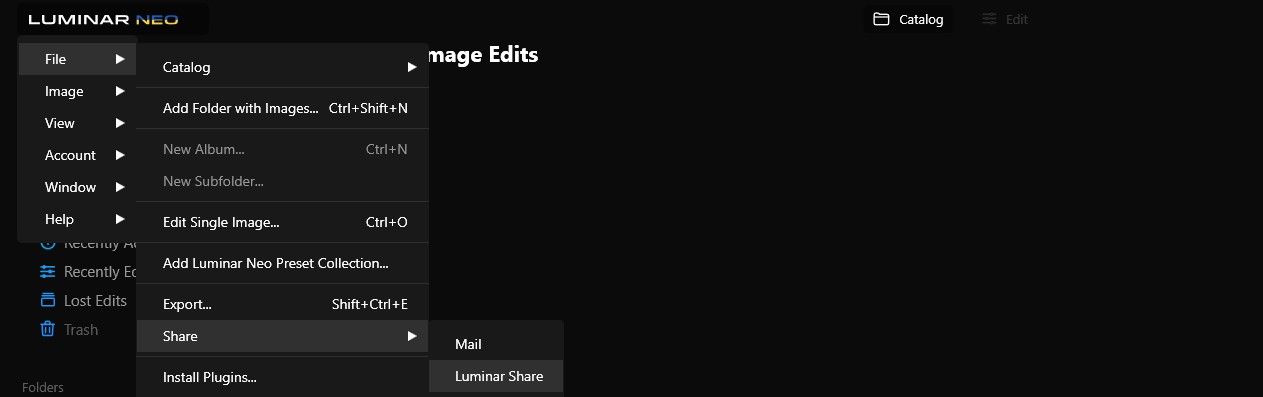
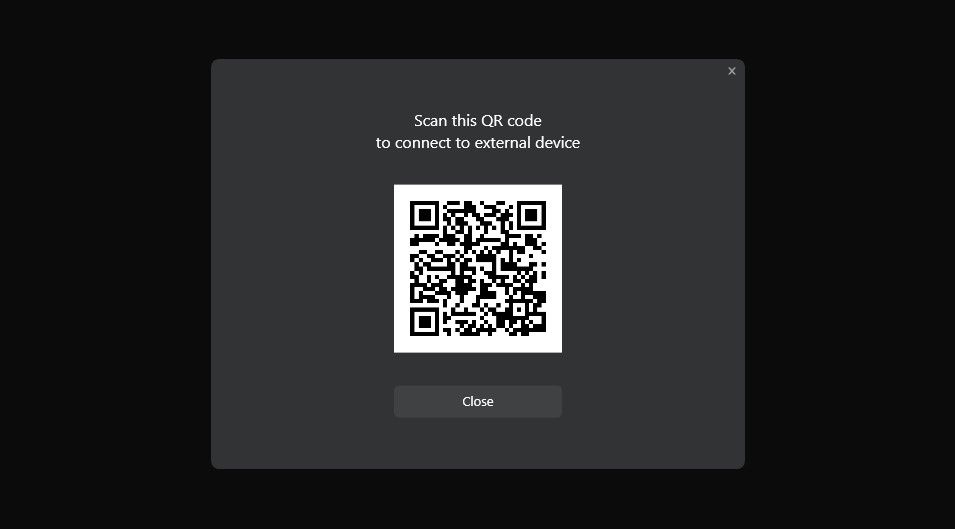
اکنون، شما آماده انتقال بی سیم تصاویر بین دستگاه های خود هستید. اگر در Luminar Neo تازه کار هستید، هر آنچه را که باید در مورد نرم افزار بدانید را بررسی کنید.
نحوه انتقال تصاویر از گوشی به دسکتاپ
انتقال تصاویر از گوشی به Luminar Neo روی دسکتاپ آسان است. فقط این مراحل را دنبال کنید:
- در Luminar Share، Send Photos to Luminar Neo را فشار دهید.
- از پیش نمایش Luminar Share، تصاویری را که می خواهید به Luminar Neo منتقل کنید، پیدا کنید. برای انتخاب هر کدام روی آن فشار دهید. میبینید که علامتی برای تأیید انتخابهای شما ظاهر میشود.
- روی Select کلیک کنید.
- سپس Send to Luminar Neo را فشار دهید.
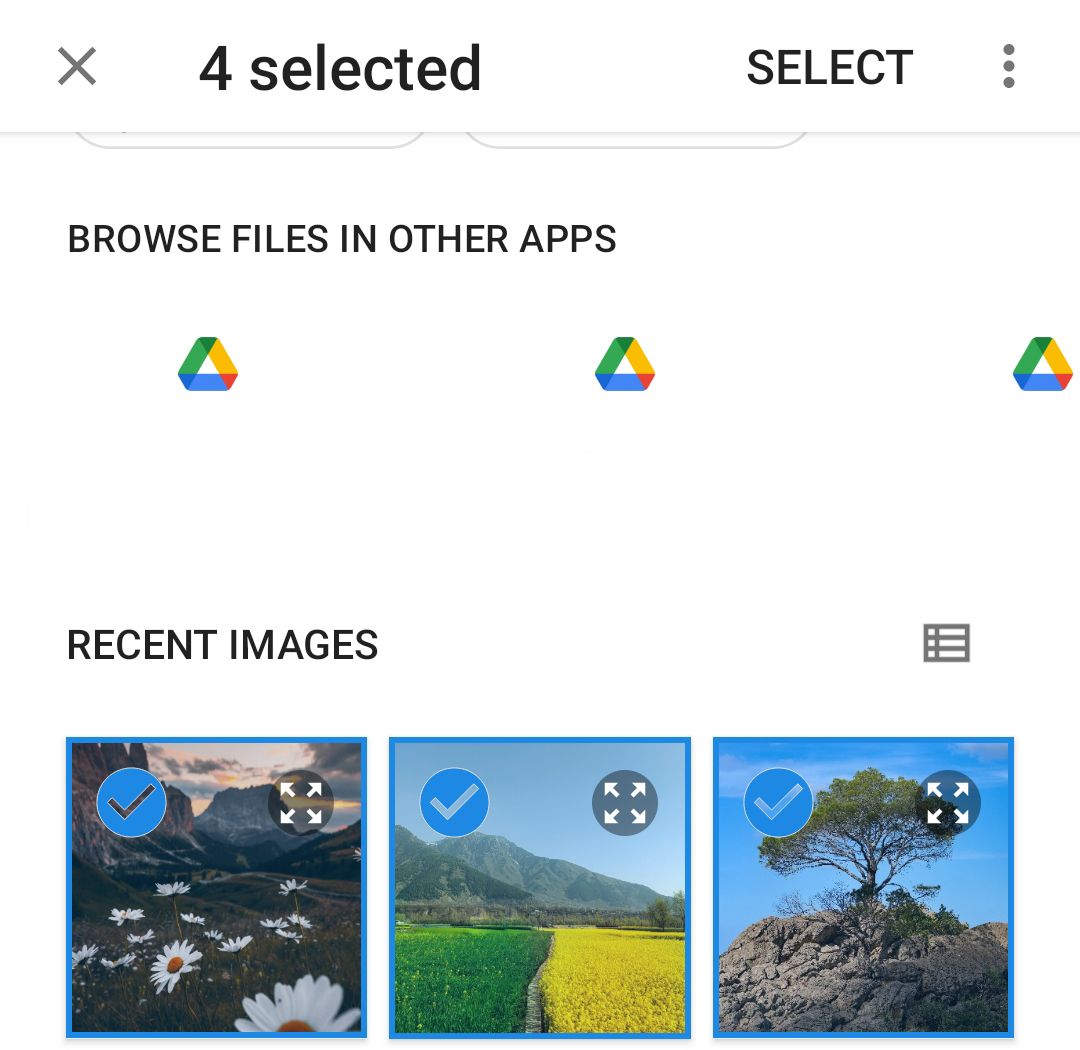
هنگامی که تصاویر خود را به Luminar Neo منتقل کردید، تصاویر خود را در پوشه Luminar Share مشاهده خواهید کرد.
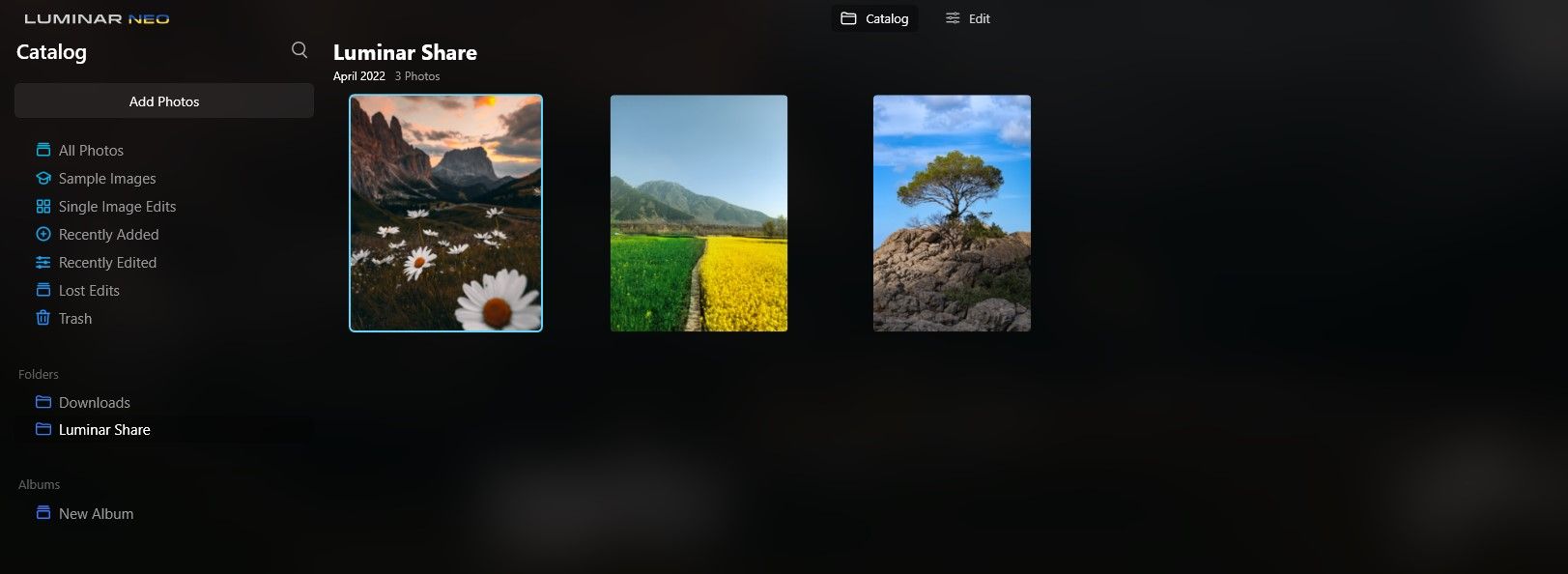
نحوه انتقال تصاویر از دسکتاپ به گوشی
گزینه دیگر از صفحه نمایش Luminar Share، Mirror Luminar Neo است. وقتی این گزینه را فشار دهید، می توانید هر تصویری را که روی آن کار می کنید در منوی Edit در Luminar Neo مشاهده کنید.
از اینجا، میتوانید اشتراکگذاری را در پایین صفحه فشار دهید تا تصویر را در مکانهای مختلف از جمله رسانههای اجتماعی خود به اشتراک بگذارید.
اشتراک گذاری آسان شد
ما به شما نشان دادهایم که هنگام استفاده از Luminar Share با Luminar Neo چقدر آسان است که تصاویر را بین دستگاههای خود منتقل کنید. اکنون، هرگز نباید نگران این باشید که برای انجام یک کار آسان گردش کار باید به کدام استراتژی وقت گیر رضایت دهید. Luminar Share تمام چیزی است که شما نیاز دارید.
